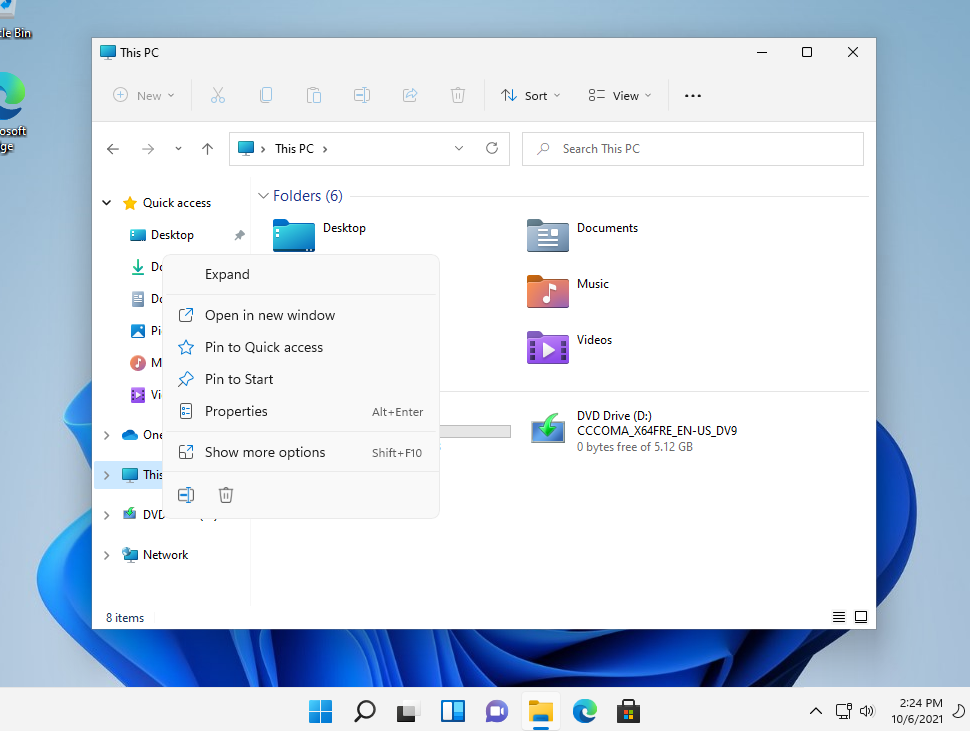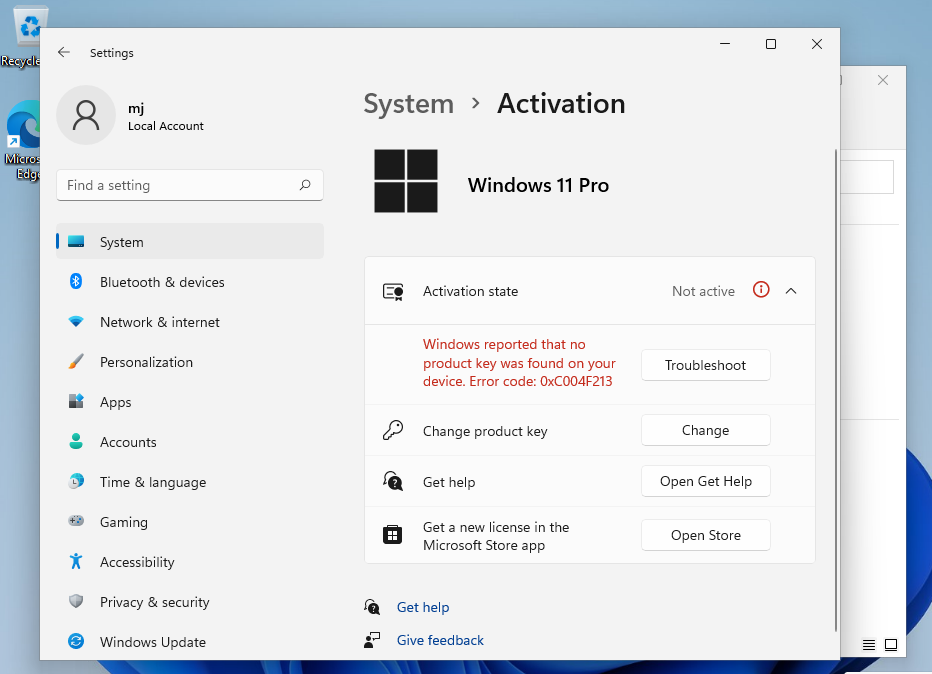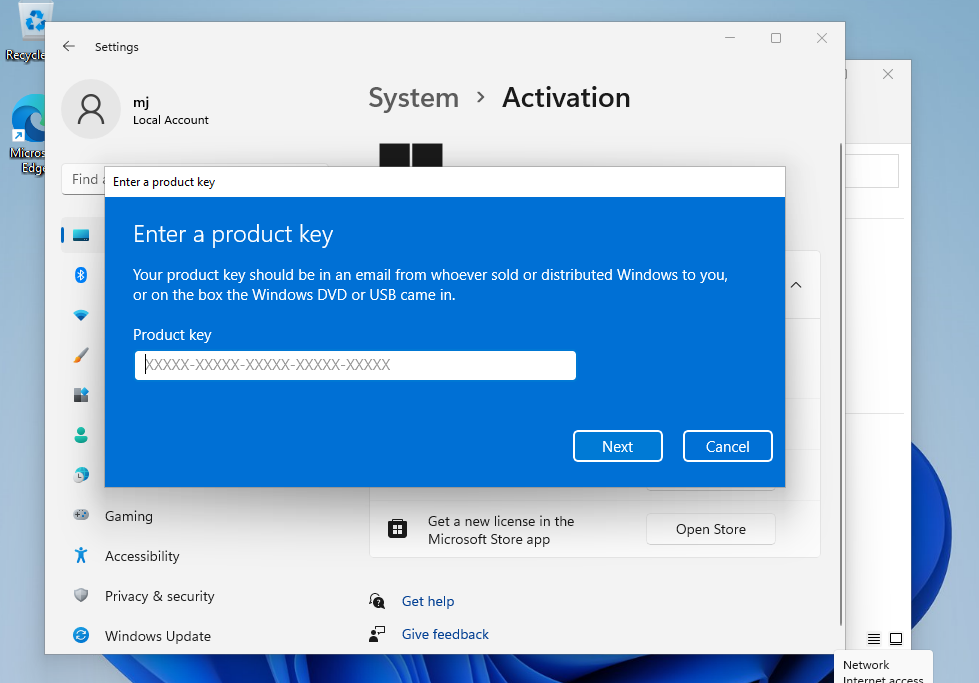Installation guide Microsoft Project 2021 Professional 1/2/3/4/5 PC - 32 & 64 Bits
SYSTEEMVEREISTEN
- 1,6 gigahertz (GHz) of snellere 32-bits (x86) of 64-bits (x64) processor
- 2 gigabyte (GB) RAM (32 bit) of 4 GB RAM (64 bit)
- 4 GB beschikbare ruimte op de harde schijf
- DirectX 9 grafisch apparaat met WDDM 1.0 of hoger stuurprogramma
- Microsoft Windows 10 of Microsoft Windows Server 2019
- Let op: Microsoft Project 2019 Professional is NIET compatibel met oudere Microsoft Office-versies.
HERINNEREN
Vergeet niet dat de sleutel die je hebt gekocht een prepaidcode is die niet compatibel is met de vooraf geïnstalleerde software. Dit is een origineel Microsoft-product.
Verwijder de vorige versie van Microsoft Office die je op je PC hebt en start je computer opnieuw op. Dit is belangrijk om compatibiliteitsproblemen te voorkomen.
AANBEVELING
Verwijder de vorige versie van Microsoft Office die je op je PC hebt en start je computer opnieuw op. Dit is belangrijk om compatibiliteitsproblemen te voorkomen.
DOWNLOADEN
Download het programma met de volgende downloadlink:
| TAAL | 32 EN 64 BITS |
| DEUTSCH | Herunterladen |
| ENGLISH | Download |
Installeer het programma opnieuw op je apparaat.
INSTALLATIEGIDS
Het wordt aanbevolen om volledig de installatie en activering van het product voordat u zich aanmeldt met uw Microsoft-account.
Zodra het downloaden is voltooid, klik je met de rechtermuisknop op het gedownloade bestand en kies je de optie "Mount" in het vervolgkeuzemenu.

Nadat het ISO-bestand dat je hebt gedownload is gemount, kun je het vanaf je computer benaderen als een DVD-station. Hier kun je het installatieprogramma uitvoeren.
Voltooi de installatie van het programma en voer de "activeringssleutel" in tijdens of aan het einde van het proces.
Zodra het downloaden en installeren van het programma is voltooid, voer je de activeringssleutel in wanneer je een toepassing uit het Microsoft Office-pakket start, bijvoorbeeld Microsoft Word. Het zal meestal het eerste zijn waar je om wordt gevraagd. Mocht dat dialoogvenster niet verschijnen, dan kun je de registratiesleutel invoeren in het menu "Bestand" onder "Account" (Microsoft Office 2013/2016/2019) of onder "Help" (Microsoft Office 2010).

PROGRAMMA VOOR MONTAGE VAN ISO-BESTAND
De gemounte image zou nu op je computer moeten verschijnen. Als dit niet verschijnt (bijvoorbeeld in Microsoft Windows 7) moet je een alternatief programma gebruiken om de productimage te mounten, zoals WinCDEmu dat gratis kan worden gedownload via de volgende link:
WinCDEmu
Gebruik dit programma om een virtuele schijf te maken zodat je je aangeschafte programma kunt installeren.
OPMERKING
Microsoft heeft de ondersteuning voor sommige oudere producten geleidelijk stopgezet. Daarom is telefonische activering niet langer mogelijk. Als je problemen of vragen hebt tijdens de installatie, neem dan contact op met onze 24/7 klantenservice.
Didn't find any solution?
2/3/4/5 PC
Voor activeringen op meer apparaten volg je de stappen in deze handleiding op elk apparaat waarop je het programma wilt activeren.
We wensen je een succesvolle installatie. Als je nog steeds problemen of vragen hebt over de installatie, kun je altijd contact opnemen met onze klantenservice. We zullen je zo snel mogelijk helpen.